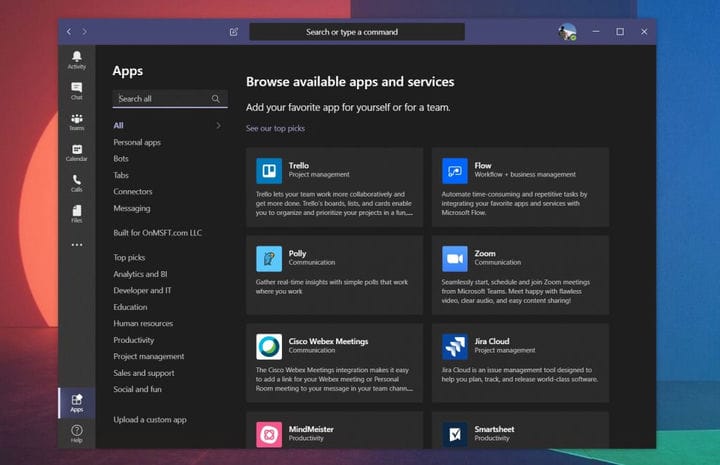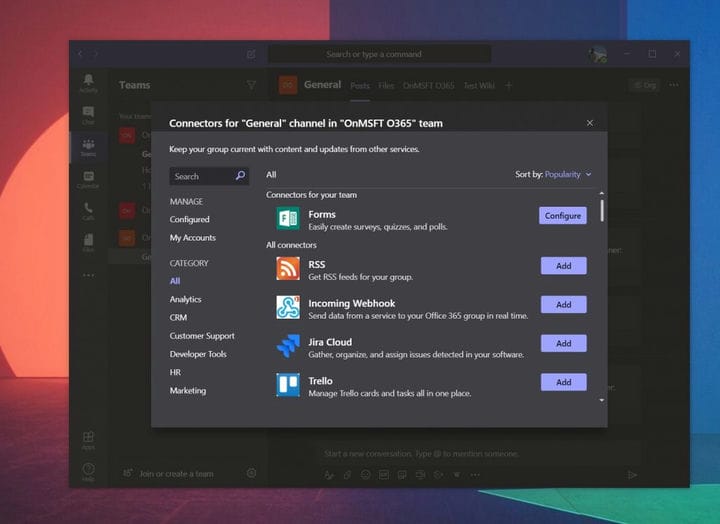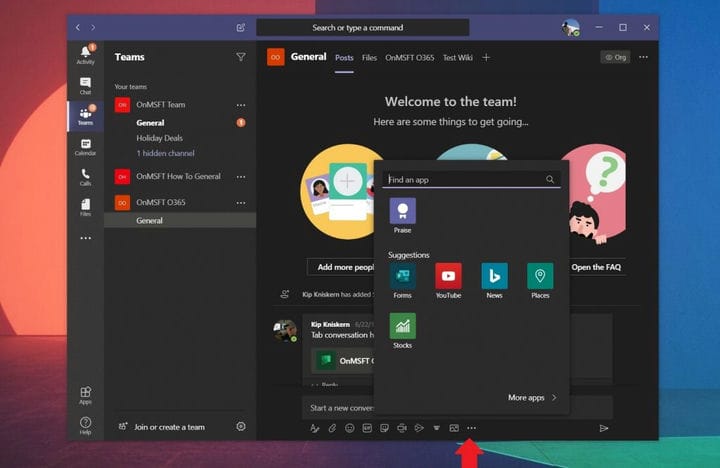Bots, Analysen, Projektmanagement und vieles mehr: Hinzufügen von Apps zu Microsoft Teams
Das Hinzufügen von Apps zu Microsoft-Teams kann Ihre Erfahrung verbessern. Hier ist wie.
- Die häufigste Methode zum Hinzufügen einer App zu Teams ist die linke Seite von Teams. Sie sehen eine Apps-Schaltfläche. Stellen Sie sicher, dass Sie darauf klicken, nach Ihrer App suchen und dann auf die Schaltfläche Hinzufügen klicken.
- Sie können einem Tab oder Kanal in einem Chat auch eine App hinzufügen. Gehen Sie zu dem Kanal, Gruppenchat oder Einzelgespräch, in dem Sie die App möchten, und klicken Sie dann auf Registerkarte hinzufügen. Es wird als “+” – Schaltfläche angezeigt.
- Sie können eine App als Konnektor hinzufügen und Benachrichtigungen in Teams einfügen lassen, indem Sie auf den Kanal klicken, in dem Sie sie hinzufügen möchten, und… Weitere Optionen und dann Konnektoren auswählen.
- Sie können einem Nachrichtenbereich eine App oder einen Bot hinzufügen, indem Sie unter dem Meldungsfeld „…” auswählen und dann eine App auswählen. Sie können auf diese Weise auch Apps hinzufügen, indem Sie in das Feld eingeben und dann Bots abrufen auswählen.
Gilt für alle Windows 10-Versionen
Apps in Microsoft-Teams können Ihre Erfahrung erheblich verbessern. Sie werden in die Seitenleiste, in Chats und Kanäle eingebunden und können Ihnen dabei helfen, mehr in Teams zu tun. Es gibt sogar einen Katalog mit fast 200 Anwendungen, aus denen Sie auswählen können, wenn Ihr IT-Administrator oder Teambesitzer dies zugelassen hat. Wenn Sie also über die gültigen Berechtigungen zum Hinzufügen einer Berechtigung verfügen, fragen Sie sich möglicherweise, wie Apps in Teams funktionieren. In unserem neuesten Leitfaden werden wir uns genau das ansehen.
Hinzufügen von Apps auf der linken Seite von Teams
Die häufigste Methode zum Hinzufügen einer App zu Teams ist die linke Seite von Teams. Sie sehen eine Apps-Schaltfläche. Wenn Sie darauf klicken, wird eine Liste der Apps und Dienste angezeigt, die in Teams eingebunden sind. Sobald Sie darauf klicken, können Sie die Suchleiste oben auf dem Bildschirm verwenden, um eine bestimmte App zu finden, nach der Sie suchen.
Wenn Sie Ihre App gefunden haben, klicken Sie darauf und dann auf die Schaltfläche Hinzufügen. In einer Beschreibung erfahren Sie, wo die App in Teams funktioniert, sei es in Registerkarten, Bots oder mit Nachrichten. Wenn die jeweilige App dies unterstützt, wird neben Teams ein Symbol für die App angezeigt. Wenn Sie die App nicht mehr über die Seitenleiste verwenden möchten, klicken Sie einfach mit der rechten Maustaste darauf und wählen Sie dann Deinstallieren.
Hinzufügen von Apps zu einem Tab zu einem Chat oder Kanal
Nicht alle Apps unterstützen die Anzeige auf der linken Seite von Teams. Daher werden Apps manchmal nur als Registerkarte in einem Chat oder Kanal angezeigt. Mithilfe von Tab-Apps können Sie Inhalte teilen und zusammenarbeiten, direkt aus der Erfahrung Ihres Teams heraus.
Um Apps zu einer Registerkarte im Kanal oder Chat hinzuzufügen, müssen Sie zu dem Kanal, Gruppenchat oder Einzelgespräch gehen, in dem Sie die App möchten, und dann auf Registerkarte hinzufügen klicken. Es wird als “+” – Schaltfläche angezeigt. Von dort aus können Sie die gewünschte App auswählen. Sie können aus vielen auswählen, z. B. YouTube, Planer, PowerPoint und vieles mehr. Sobald Sie auf die Registerkarte geklickt haben, können Sie die Option auswählen, über diese Registerkarte auf dem Kanal zu posten, wenn andere wissen sollen, dass Sie die App hinzugefügt haben.
Hinzufügen von Apps als Konnektoren
Eine andere Art von App in Teams wird als Konnektor bezeichnet. Diese Art von App fügt Benachrichtigungen in einen Kanal in Microsoft Teams ein. Sie können einen hinzufügen, indem Sie zu dem Kanal gehen, in dem Sie ihn hinzufügen möchten, und… Weitere Optionen und dann Konnektoren auswählen. Von hier aus sehen Sie eine Liste der Apps und die Möglichkeit, Benachrichtigungen zu konfigurieren, falls bereits eine hinzugefügt wurde. Sie können auch neue hinzufügen, indem Sie auf Hinzufügen klicken.
Hinzufügen von Apps zum Messaging-Bereich
Schließlich gibt es in Teams Apps für den Messaging-Bereich. Diese Arten von Team-Apps werden manchmal als Bots bezeichnet und ermöglichen es Ihnen, Inhalte direkt in Ihre Team-Nachrichten einzufügen. Sie können eine hinzufügen, indem Sie unter dem Meldungsfeld „…” auswählen und dann eine App auswählen. Sie können auf diese Weise auch Apps hinzufügen, indem Sie in das Feld eingeben und dann Bots abrufen auswählen.
Schauen Sie sich unsere Auswahl für die besten Apps an!
Nachdem Sie nun wissen, wie Sie Apps zu Teams hinzufügen, fragen Sie sich möglicherweise, welche Apps am besten geeignet sind. Wir haben dies bereits behandelt, und unsere Auswahl umfasst WIkipedia, Trello, Microsoft Flow und vieles mehr. Wir haben auch einen Vergleich zwischen Teams-Apps und Slacks-Apps durchgeführt, wenn Sie mit Slack besser vertraut sind. Halten Sie es auf OnMSFT eingestellt, um die neuesten Informationen zu Teams zu erhalten, und schreiben Sie uns unten einen Kommentar.